Reklāma
Neatkarīgi no tā, vai tas notiek darbā vai mājās, Skype ir kļuvis par rīku, kuru daudzi no mums ikdienā izmanto. Kamēr ir noteikti bija daži snafus pa ceļam Vai jums vajadzētu mainīt savu Skype paroli, lai izvairītos no surogātpasta uzbrukuma?Korporācijai Microsoft ir iesniegtas sūdzības par to, ka daži Skype konti ir ziņojumapmaiņas diētas tabletes un pornogrāfisks surogātpasts kontaktpersonām. Tagad Microsoft lūdz lietotājiem nomainīt paroles, bet kas ir šī acīmredzamā pārkāpuma pamatā? Lasīt vairāk , šodien pakalpojums parasti piedāvā ērtu un uzticamu videozvana pieredzi par zemu cenu par brīvu.
Tomēr Skype pamata funkcionalitātes attīstība ir izraisījusi dažas nepopulāras izmaiņas tā lietotāja interfeisā. Pirmkārt, tas, ka tas tiek piedāvāts kā bezmaksas pakalpojums, nācās izmantot reklamēšanu, lai gūtu peļņu. Otrkārt, pats programmas izkārtojums ir krasi mainīts, iespējams, kā daļa no lielākiem Microsoft centieniem padarīt Windows 10 par hibrīdu patvērumu Kas ir divi vienā klēpjdatori un kā izvēlēties labāko? Divos vienā klēpjdatori apvieno planšetdatoru pārnesamību ar klēpjdatora ergonomiku, bet vai tie ir labi? Vai ir labāk iegūt planšetdatoru un klēpjdatoru atsevišķi? Mēs pēta. Lasīt vairāk .
Labā ziņa ir tā, ka ir Skype pielāgošanas metodes, kas padarīs to bez reklāmām un efektīvāku vietu. Izpildiet šo rokasgrāmatu, un jūs tiksit samazināts liela daļa svešā satura, kas aizpilda jūsu displeju.
Skype reklāmu bloķēšana
Diemžēl pašā lietotnē nav iespēju noņemt reklāmas no Skype. Lai to atprasītu vissvarīgais ekrāna nekustamais īpašums Pārāk daudz ekrāna vietas? 6 veidi, kā izmantot vairāku monitoru Mac iestatīšanuTātad jūs iestatījāt savu Mac ar otro monitoru, kas bija patiešām aizraujoši - bet tagad jums nav ne mazākās nojausmas, ko darīt ar visu šo vietu. Lasīt vairāk , mums būs jānovērš programmatūra no nepieciešamā interneta savienojuma izveidošanas, lai lejupielādētu saturu. Tomēr, ja tas tiek izpildīts pareizi, tas nedrīkstētu traucēt jūsu spējai veikt zvanus, izmantojot Skype.
Atveriet Vadības panelis un dodieties uz Tīkls un internets > Interneta iespējas. Pārvietojieties uz Drošība cilni, noklikšķiniet uz Ierobežotas vietas un atveriet Vietnes dialoglodziņš ar pogu zem.
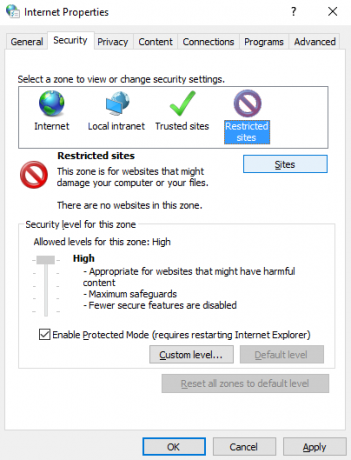
Pēc tam ierobežoto adrešu sarakstam būs jāpievieno divas vietnes: apps.skype.com un g.msn.com. Kad tas ir izdarīts, varat saglabāt izmaiņas, noklikšķinot Piesakies un aizveriet logu ar labi.
Noņemiet reklāmas vietturi
Kaut arī jūs esat liedzis Skype lietojumprogrammai reklāmas vilkšana no interneta Vai jums ir uznirstošās reklāmas Android ierīcē? Kā tos pamanīt un noņemtVai jums ir uznirstošās reklāmas Android ierīcē? Vai domājat, kāpēc jums tālrunī ir reklāmas? Šajā rakstā ir aprakstīts, kā pamanīt un noņemt nevēlamas reklāmas. Lasīt vairāk , jūs joprojām varat atrast sava interfeisa vietturu sadaļu, kas paredzēta saturam. Lai to novērstu, jums būs jāiedziļinās programmatūras konfigurācijas failos.
Lai piekļūtu konfigurācijas failiem, Explorer logā dodieties uz datora galveno cieto disku un dodieties uz Lietotāji > Tavs lietotājvārds > Aplikācijas dati > Viesabonēšana > Skype. Pēc tam jums būs jāatver mape, kuras nosaukums ir jūsu Skype ID, un jāatrod XML fails ar nosaukumu konfigur. Ar peles labo pogu noklikšķiniet uz šī faila un izvēlieties to atvērt, izmantojot Notepad.

Nospiediet Ctrl + F lai meklētu, izmantojiet funkciju Atrast AdvertPlaceholder. Jums vajadzētu atrast kodu, kas lasāms
Notīriet noklusējuma izkārtojumu
Nesenie Skype lietotāja interfeisa, īpaši Windows versijas, pārveidojumi ir plaši kritizēti kā solis atpakaļ. Daudzi iebilst, ka iepriekšējā iterācija ir izdarīta efektīva programmas izmantošana 10 padomi, kā padarīt jūs efektīvāku Skype lietotājuSkype var darīt vairāk, nekā jūs domājat. Ar šo rakstu jūs uzzināsit visu par tā labākajām slēptajām un uzlabotajām funkcijām. Tā ir Skype produktivitātes rokasgrāmata. Lasīt vairāk daudz vieglāk, un diemžēl nav iespējams atgriezties pie šīs versijas. Tomēr ir dažas izkārtojuma iespējas, kuras varat pielāgot, lai labāk izmantotu pieejamo vietu.
Pirmās veiktās izmaiņas ir pāreja uz saīsinātu kontaktu sarakstu, atverot Skats nolaižamajā izvēlnē un atlasot Kompakts skats sānjoslā. Tas noņem lielu daļu no jūsu kontaktu aizņemtās vietas, atbrīvojoties no viņu iemiesojumiem un rezultātā viņu vārdus novietojot daudz tuvāk. Kaut arī standarta skats, šķiet, ir veidots, ņemot vērā hibrīdas ierīces, kompaktajam skatam ir lielāka jēga lietošanai ar tradicionālāku datoru.

Ja tas Skype jūsu vajadzībām nav pietiekami mazs, to ir vērts izmēģināt Sadalītā loga skats. Tādējādi standarta Skype sākuma ekrāns tiek atdalīts no kontaktu saraksta, pāru uzskatot par diviem atšķirīgiem logiem. Tā rezultātā jūs varat aizvērt sākuma ekrānu un vienkārši aktivizēt kontaktu saraksta logu. Šo opciju varat iespējot Skats izvēlne.

Kontaktpersonu saraksta samazināšana līdz ar citas iespējas var mainīt arī tērzēšanas logu parādīšanas veidu. Lai tiem piekļūtu, atveriet Rīki nolaižamajā izvēlnē un atlasiet Iespējas.
Atveriet Tērzēšana un īsziņas sadaļu un noklikšķiniet uz IM izskats, pēc tam atzīmējiet izvēles rūtiņu ar kompakto tērzēšanas skatu. Ja šī opcija būs iespējota, teksta tērzēšanā netiks parādīti iemiesojumi, un teksts un citi lietotāja interfeisa elementi tiks saīsināti. Tā rezultātā mazākā logā varēsit parādīt vairāk satura, rezervējot vairāk ekrāna vietas citām vienlaikus darbināmām lietojumprogrammām.
Reklāmas vairs nav
Kā Microsoft iekļauj programmatūru kā pakalpojuma modeli Jaunākā Windows 10 versija nebūs pēdējāKāda ir jaunākā Windows 10 versija? Cik ilgi tas tiek atbalstīts? Un kāpēc Microsoft pārgāja uz pakalpojumu modeli? Atbildes! Lasīt vairāk , viņi arvien vairāk integrē reklāmas savos bezmaksas produktos. Skype nav izņēmums. Pat Windows 10 ir redzējis reklāmām līdzīgu saturu Kā aizliegt Windows 10 reklāmas un NSFW saturu no darbvirsmasIespējams, Windows 10 šķērso līniju ar galddatoru reklāmām un NSFW saturu. Microsoft un trešo pušu izstrādātāji reklāmas materiālu var ievietot tieši uz darbvirsmas. Mēs parādīsim, kā jūs varat sevi aizstāvēt. Lasīt vairāk .
Kur vēl jūs esat pamanījis kaitinošas reklāmas programmatūrā? Vai jums ir padoms vai pieprasījums pēc iespējas labāk izmantot Skype lietotāja interfeisu vai programmu kopumā? Kopīgojiet savus padomus un jautājumus ar citiem lietotājiem komentāru sadaļā zemāk.
Angļu rakstnieks, kurš šobrīd atrodas ASV. Atrodi mani Twitter, izmantojot @radjonze.